Sửa lỗi Something happened and your pin isn’t available, click to setup your pin again windows 11, win 10
Bạn bật máy tính lên để sử dụng nhưng không thể truy cập được bởi vì có lỗi “Something happened and your pin isn’t available, click to setup your pin again“. Căng rồi đây, thật là đau đầu. Nhưng thật may là bạn đã đọc được bài viết này, bởi vì trong bài viết này mình sẽ hướng dẫn các bạn cách sửa lỗi Sửa lỗi Something happened and your pin isn’t available, click to setup your pin again này.

Nguyên nhân lỗi something happened and your pin isn’t available
Lỗi Something happened and your pin isn’t available, click to setup your pin again là một lỗi phổ biến trên Windows 10 và windows 11. Khi máy bị lỗi này bạn sẽ không thể đăng nhập được vào máy tính của bạn. Nguyên nhân được cho là có mấy anh bạn virus can thiệp hoặc bạn nhận được một bản cập nhật windows lỗi.
Ngoài ra nhiều bạn còn bị một lỗi tương tự đó là “Something happened and your PIN isn’t available . Choose another sign – in option and set up your PIN again by going to Settings > Accounts > Sign – in options“
Cách sửa lỗi something happened and your pin isn’t available
Các bước sửa lỗi something happened and your pin isn’t available được tiến hành như sau:
Bước 1: Tại màn hình thông báo lỗi, ở phía góc màn hình có nút tắt máy. Bạn nhấn giữ phím Shift và nhấn vào nút Power để nó show ra các menu tắt máy, trong đó có 1 cái là restart. Bạn chọn Restart để khởi động lại máy. (Khâu quan trong nhất là phải nhấn giữ nút shift).
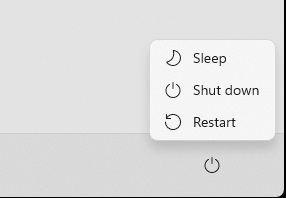
Bước 2: Khi máy khởi động lại nó sẽ hiện ra nút Advanced Options. (Nếu nó không hiện ra thì bạn nhấn giữ nút bật máy khoảng 7 giây để nó tắt, xong lại nhấn bật máy, xong lại nhấn giữ để tắt. Lặp lại 3 lần là máy bật lên chắc chắn sẽ có nút Advanced options).
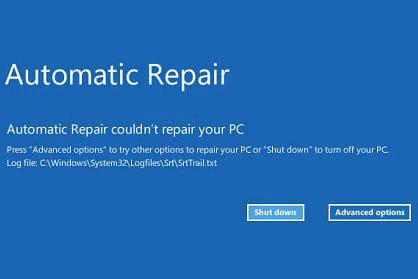
Bước 3: Các bạn chọn Advanced Options -> Chọn tiếp Troubleshoot -> Advanced Options -> Startup Repair. Sau đó các bạn đợi quá trình sửa chữa xong và có thể sử dụng máy tính bình thường.
Đặc biệt: Dành cho những bạn không thấy 3 bước bên trên thì có thể tiếp từ bước 1 như sau:
Advance Options -> Troubleshoot -> System Restore -> Đăng nhập tài khoản và nhấn Continue -> Nhấn Next -> Chọn thời điểm mà bạn muốn khôi phục lại máy tính vè ngày đó. Chọn ngày giờ xong thì Nhấn Next -> Next -> Finish. Chờ đợi quá tình khôi phục lại máy là xong.
- Cách thay đổi thời gian chờ khóa màn hình, sleep trong Windows 11
- Cách mở ứng dụng Android apk trên windows 11, 10
- Cách kiểm tra Camera Webcam laptop PC Windows 11, 10, 7
- Cách kết nối bàn phím không dây bluetooth logitech, dareu, Edra, Akko
- Đổi tên ổ đĩa và chữ cái C D E trên windows 11/10/7

Nguyễn Duy Kỳ22/06/2025 Wiki 0

Nguyễn Duy Kỳ19/06/2025 Wiki 0

Nguyễn Duy Kỳ04/05/2025 Điện thoại Smartphone 0

Nguyễn Duy Kỳ26/03/2025 Hệ điều hành Windows 0

Nguyễn Duy Kỳ18/03/2025 Phần mềm 0

Nguyễn Duy Kỳ07/02/2025 Wiki 0